Как устранить дефекты изображения, оставленные пылинками на матрице?
Как устранить дефекты изображения, оставленные пылинками на матрице?
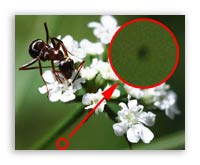
Эта статья о том, как в пакетном режиме удалить из изображений артефакты оставленные присутствием пыли на поверхности матрицы цифровой камеры.
Как я уже писал в статье о чистке матрицы, производителями некоторых камер предусмотрена возможность удаления пятен образовавшихся из-за попадания пыли на поверхность матрицы программным путём. Однако, по ряду причин, может понадобиться удалить эти дефекты обычным для фотолюбителя инструментом, таким, как программа Adobe Photoshop. Для этого нужно, предварительно изготовить карту расположения пылинок.
Самые интересные ролики на Youtube
Изготавливаем карту расположения пылинок.
Переводим камеру в мануальный режим. Фотографируем белый лист бумаги с расстояния 10-15 см на максимально закрытой диафрагме и сфокусированном на бесконечность объективе.

Лучше выбрать более дилннофокусный объектив или снимать на максимальном фокусном расстоянии, если объектив с переменным фокусом.Также можно воспользоваться встроенной вспышкой, если освещения недостаточно. Правильность выбранной экспозиции можно проверить по гистограмме.
Справа образец такого снимка.
А вот изображения, выделенных на снимке выше, пылинок.
Пылинки размером в несколько пикселей можно не принимать во внимание, так как при обычных значениях диафрагмы они не будут вносить заметные искажения.
Итак, получив карту расположения пылинок, сохраняем изображение на жёстком диске компьютера.
Запись Action-а.
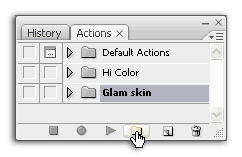
Теперь открываем программу Adobe Photoshop и запускаем Action на запись.
Для этого, в палитре Action (Экшин) нажимаем на кнопку с изображением папки и создаём эту самую папку, чтобы наш новый Action не потерялся:
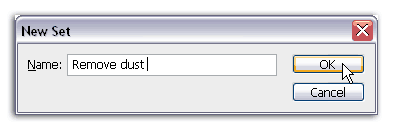
В появившемся окошке подписываем созданную папку:

Теперь нажимаем на кнопочку для создания самого Action-а:
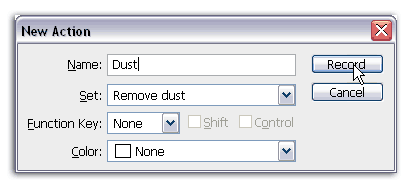
Так же, как и при создании папки в появившемся окошке обозначаем наш Action подходящим названием и нажимаем кнопку Record:
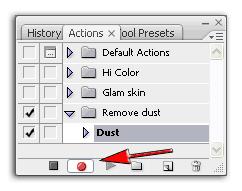
С этого моменте начинается запись наших действий, а в палитре Action светится красным цветом кнопка Record:
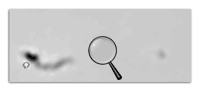
Открываем файл с картой пылинок.
Используя инструмент Patch Tool, обводим и перетаскиваем на соседний участок повреждённые места изображения.
После окончания работы с инструментом Patch Tool, сохраняем изображение в том формате, в котором в будущем будут сохраняться все обрабатываемые в пакетном режиме изображения. Желательно, после сохранения карты пылинок, закрыть окно этого изображения, чтобы при обработке в пакетном режиме все готовые изображения не остались на рабочем столе Photoshop-а и не перегрузили тем самым оперативную память выделенную программе.
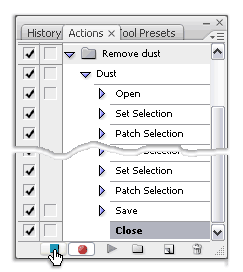
Теперь нажимаем на синюю кнопку палитры Action:
Вот так должно выглядеть окошко палитры Action в конце записи. Количество однотипных записей инструмента Patch Tool соответствует количеству удалённых пылинок.
Теперь у нас всё готово для удаления артефактов из всех имеющихся изображений. Для этого открываем Инструмент пакетной обработки File > Automate > Batch:
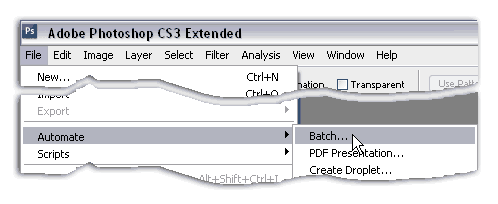
Затем выбираем опции в открывшемся окне инструмента Batch как на картинке:
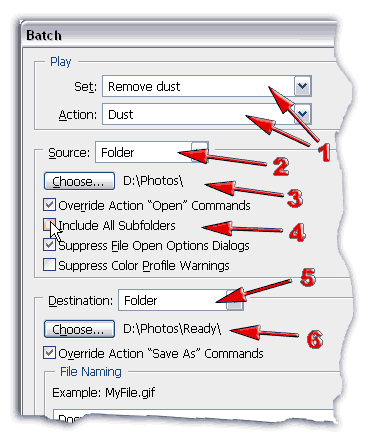
- Здесь уже должны быть выбраны последние Set и Action, которые мы только что записали;
- Выбираем в выпадающем меню Folder;
- Выбираем папку – источник, то есть, директорию, где находятся исходные фотографии;
- Если в папке выбранной в пункте «3» есть вложенные папки с фотографиями требующими обработки, то ставим «птицу»;
- Выбираем в выпадающем меню Folder;
- Выбираем папку - приёмник, в которую будут помещены обработанные изображения.
Нажимает «OK»
Через некоторое время, которое зависит от количества фотографий и быстродействия компьютера, все ваши изображения будут откорректированы.













